Vormgeving van de website
Over de vormgeving van de website
Hoewel de vorm van je website bepaald wordt door je websitetemplate, heb je nog een aantal gereedschappen tot je beschikking om de look en feel van je website naar wens aan te passen.
Hoe kom ik er?
> Ga naar de module Vormgeving
De module vormgeving bestaat uit verschillende onderdelen, waaronder kleuren en lettertypes. Ook middels widgets kun je de vormgeving van jouw website aanpassen.
Let op: instellingen voor vormgeving vereisen enige tijd voordat deze zichtbaar zijn.
Layout
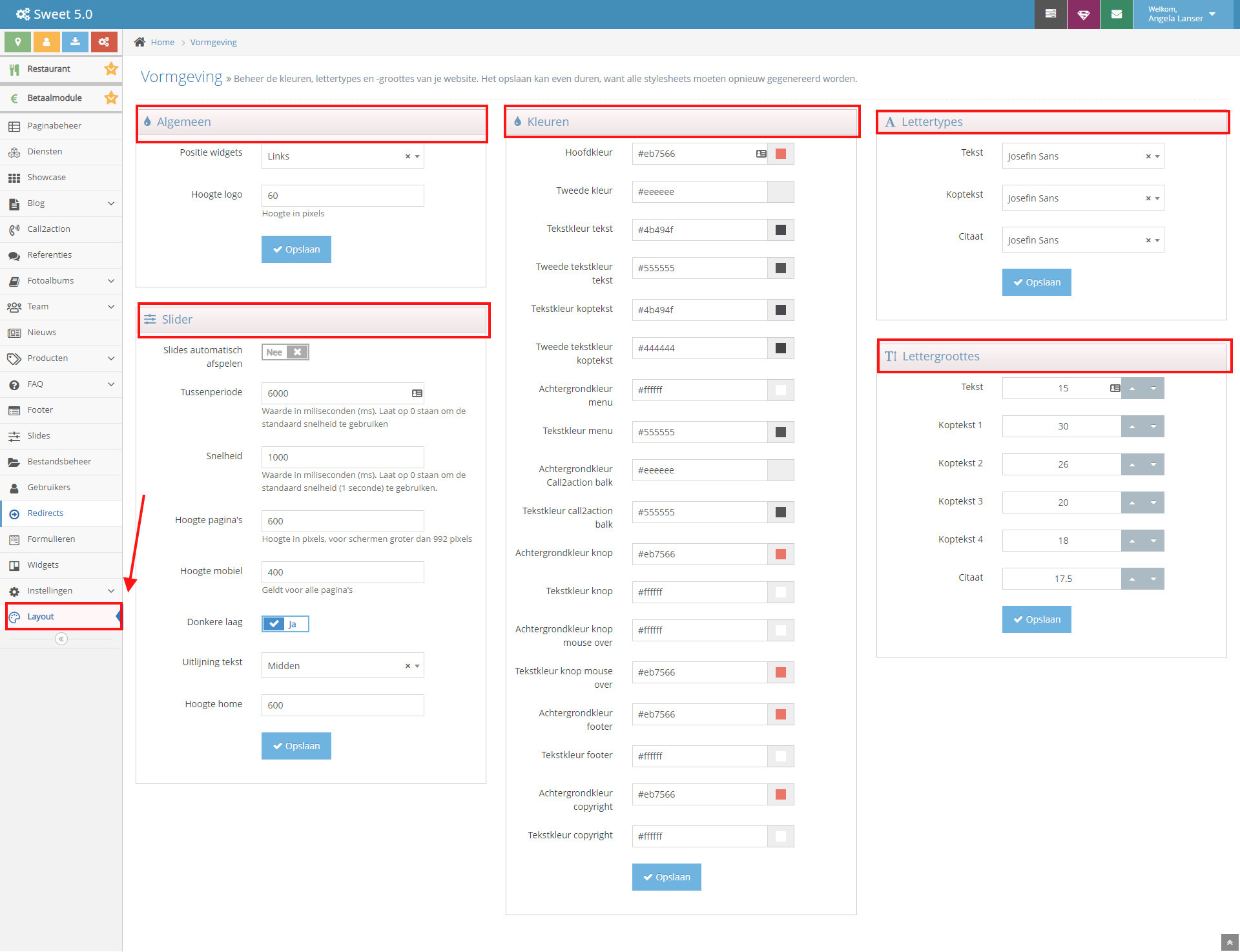
Hier kun je een aantal wijzigingen doen ten aanzien van het uiterlijk van je website:
Algemeen
Positie widgets Kies links of rechts voor de positie van je widgets (de widgets naast het centrale deel van je webpagina)
Hoogte logo Wijzig de hoogte in pixels om het logo groter of juist kleiner te laten tonen.
Kleuren
Hier kun je de kleuren beheren van een aantal elementen in je website. Je kunt de color picker gebruiken door op het gekleurde vakje te staan, of met de hand de kleurcode invoeren. Je kunt voor de volgende elementen de kleur wijzigen:
- Hoofdkleur (de kleur die regelmatig terugkomt in het template, zoals in knoppen, blokken, lijnen)
- Tekstkleur koptekst (de kleur van koppen en paginatitels)
- Tekstkleur tekst (de kleur van 'gewone teksten')
- Achtergrondkleur footer (de kleur van het footerblok onderaan je website)
- Tekstkleur footer (de kleur van de letters in het footerblok)
- Achtergrondkleur menu (de kleur van de menubalk)
- Tekstkleur menu (de kleur van de letters in de menubalk)
Om erachter te komen welke kleuren je waar kunt beïnvloeden, is het raadzaam om een beetje te oefenen. Let op: het kan slim zijn om de huidige kleurcodes even te noteren voordat je ermee aan de gang gaat.
Lettertypes
Je websitetemplate is opgemaakt in een bepaald font (lettertype). Wanneer je dat wenst kun je de fonts wijzigen naar een ander lettertype. Je hebt daarbij een grote hoeveelheid lettertypes tot je beschikking.
Tekst Kies uit het dropdownmenu een lettertype voor de gewone teksten(paragrafen)
Koptekst Kies hier een lettertype dat gebruikt wordt voor koppen en paginatitels
Citaat Kies hier een lettertype dat gebruikt wordt voor de reviews en de citaten binnen gewone teksten (inhoud)
Op de website van Google Fonts kun je alle lettertypen bekijken en zelfs inzien welke fonts mooi bij elkaar passen.
Lettergroottes
Ook het formaat van de letters kun je wijzigen. Die van de gewone teksten (inhoud), maar ook die van de verschillende koppen, van de H1 (paginatitel) tot en met de H5. Tot slot kun je de lettergrootte van het citaat wijzigen.
- Lettergrootte inhoud
- Lettergrootte H1
- Lettergrootte H2
- Lettergrootte H3
- Lettergrootte H4
- Lettergrootte H5
- Lettergrootte citaat
Slider
Hier beheer je de instellingen van de slide.
Slides automatisch afspelen Zet op ja wanneer je wilt dat slides die uit meerder afbeeldingen bestaan, automatisch doorschuiven.
Tussenperiode Dit is de tijd tussen de slides
Snelheid Dit is de snelheid waarmee de slide schuift, standaard op 0
Hoogte pagina's Deze instelling heeft betrekking op alle sliders met uitzondering van de homepage. Stel handmatig in of laat deze staan om vast te houden aan de instellingen van het template
Hoogte mobiel Stel handmatig in of laat deze staan om vast te houden aan de instellingen van het template
Donkere laag Voegt automatisch een donkere laag (dekking van 35%) toe ter verbetering van leesbaasbaarheid van de tekst op de slide. Wil je de laag meer of juist minder donker? Neem dan contact met ons op
Uitlijning tekst Kies voor midden, links of rechts
Hoogte home Deze instelling heeft enkel betrekking op de slider op de homepage. Stel handmatig in of laat deze staan om vast te houden aan de instellingen van het template
> Lees ook: Slides aanmaken
> Lees ook: Slides toevoegen aan een pagina